1、打开PS软件,利用Ctrl+O快捷键打开一副我们将要处理的图片。
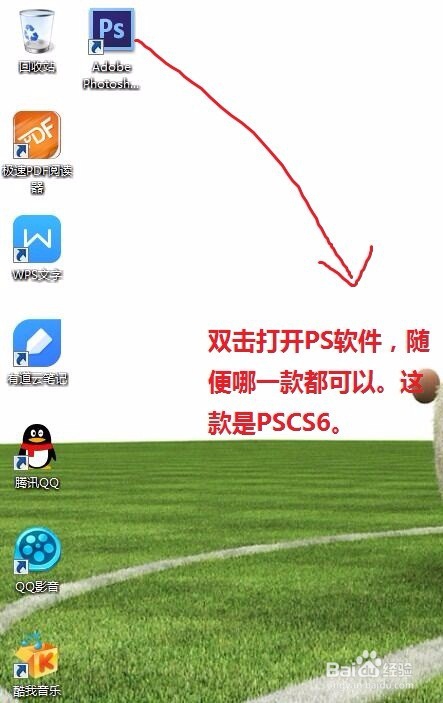

2、单击左侧的裁剪工具,设置裁剪的条件为“自定”,然后分别输入800像素字样。如图所示。

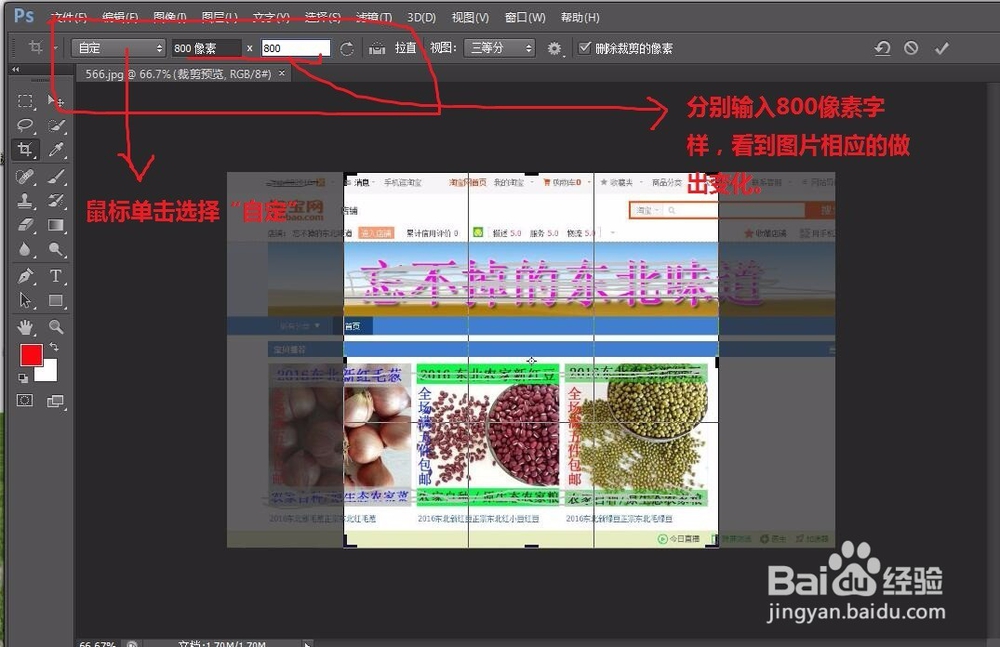
3、利用鼠标调整要展示的部分,其余部分自会被裁剪掉。完成后点击右上角的对号,完成裁剪。
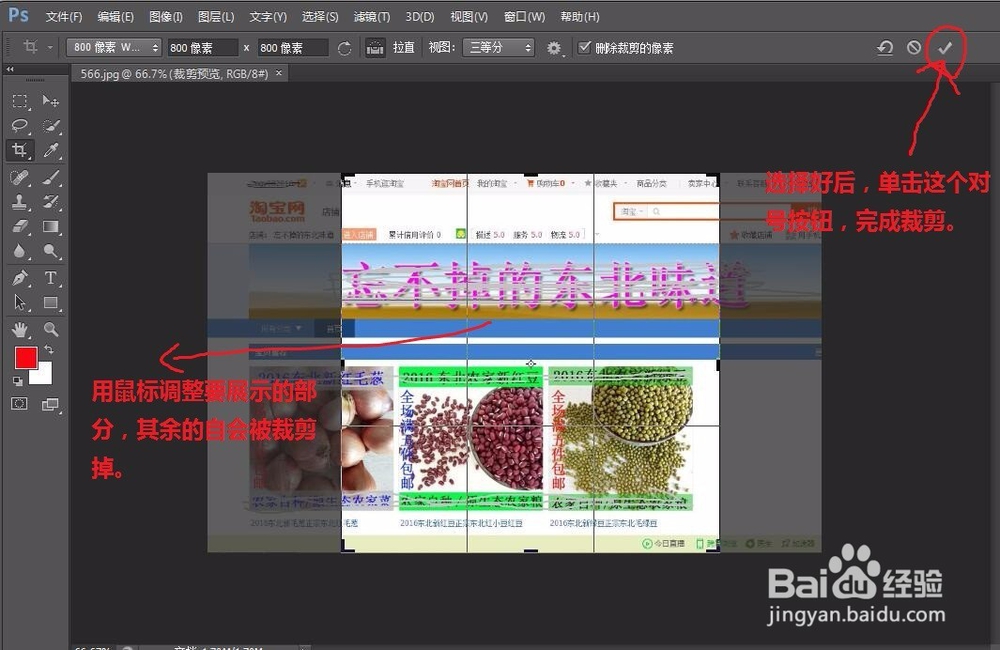

4、点击文件下的“存储为”,弹出对话框,选择存储的格式为“JPG”格式,点击确定。

5、再次弹出对话框,不要变更任何数据,点击确定即可。

6、找到存储的图片,鼠标右键单击属性,在详细信息内,我们看到图片的尺寸已经变成我们想要的800*800像素。完成!

